3 måder at oprette mail på dit eget domæne
Hej allesammen! I anmodningen er hvordan du opretter mail med dit domæne allerede er et tip, hvordan man implementerer det. Normalt arrangeret på hosting. Det er på hosting, at du har mulighed for at oprette en email med dit domæne bogstaveligt talt om et par minutter.
Hvorfor har du brug for mail med dit domæne?
Normalt forekommer behovet for en sådan post i følgende tilfælde:
- Så du kan skille sig ud på baggrund af konkurrenterne. "Løst til hullerne" Yandex.ru, mail.ru, gmail.ru ikke længere tiltrække opmærksomhed, og e-mail-adresser med sådanne slutninger er simpelthen ikke husket;
- Hvis dit websteds domæne er kendt på internettet, og det har mange læsere og abonnenter, vil posten med dette domæne desuden tiltrække opmærksomhed og fremskynde implementeringen af \u200b\u200bdine mål;
- Brug af mail med domænenavnet Når du kommunikerer med klienter, dannes mere tillid automatisk til dig og dine tjenester.
Sådan oprettes e-mail på dit domæne på Timeweb Hosting
Så vidt jeg ved, gør alle hostings på hvilke websteder, det muligt at oprette en sådan mail. Hvis jeg ikke er rigtig, skal du skrive i kommentarerne.
Mit domæne er placeret på Timeweb Hosting. Det er på hans eksempel, at jeg vil vise hele processen. Faktisk er det nemt.
Gå til Timeweb Hosting-administratoren og til venstre i menuen Find postkontor.
I et nyt vindue vil du se panelet, hvor dit domænenavn vises og et link. Tilføj box. For at oprette mail med dit domæne skal du klikke på den.
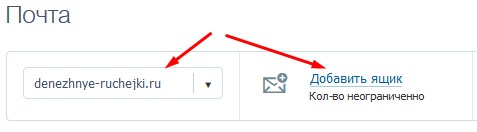
Ved det sidste trin skal du udfylde de tomme felter: Kom med navnet på din mail og adgangskode. Forresten kan adgangskoden genereres.
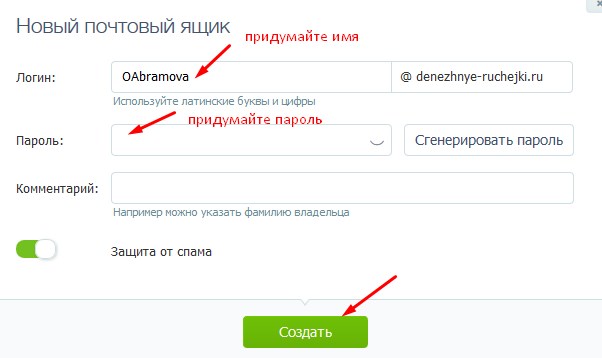
Opmærksomhed! Postkassen på Timeweb er beskyttet af Kaspersky Anti-Virrup, så for hvad du kan modtage breve til din mail, skal du tilføje to poster i DNS-indstillingerne - MX Tab er en anden tjeneste. Dette kan gøres via DomenS-menuen og underdomæner.
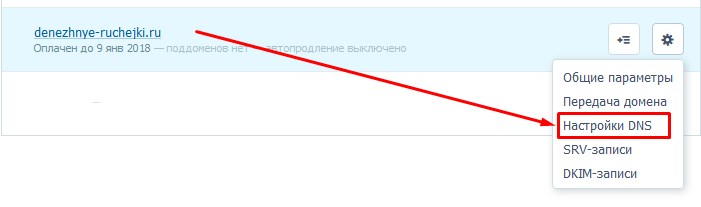
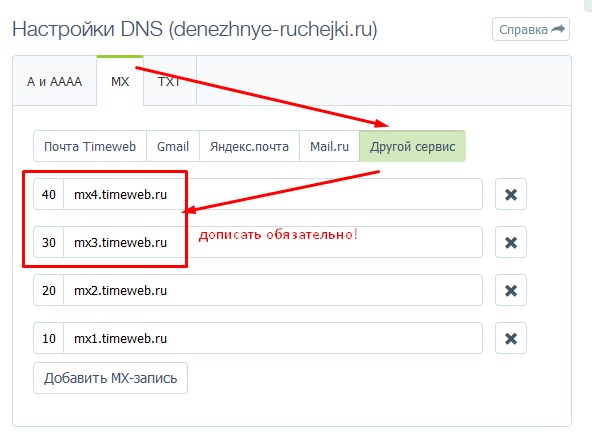
Indstillinger for e-mailboxen
Vær opmærksom på det første punkt: Ved hosting med dit domæne er der mulighed for at registrere et ubegrænset antal bokse.
Og det andet punkt: Hver boks har de indstillinger, du kan redigere.
- I generelle indstillinger kan du ændre adgangskoden og inkludere en telefonsvarer til indgående bogstaver. Du skal blot sætte, hvis du tilslutter denne funktion, vil afsenderne af bogstaver til din mail kunne modtage meddelelser om deres levering automatisk. Og her kan du slå denne funktion og indeholde oplysninger, som du gerne vil formidle til adressaten.
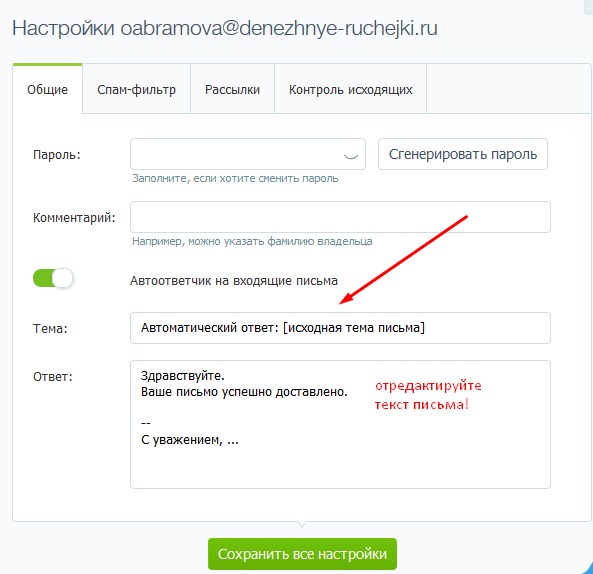
- "SPAM-filter" vil muliggøre at tilføje elektroniske adresser på de felter, bogstaver, hvorfra ikke falder i spam.
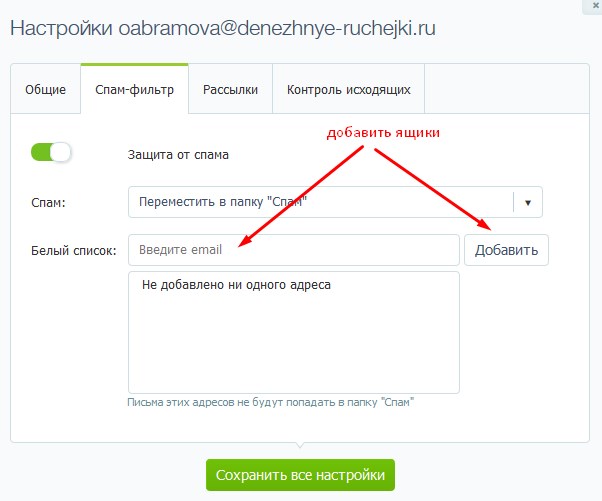
- I fanen "Mailingup" kan du tilføje en liste over adresser, der er inkluderet i nyhedsbrevet.
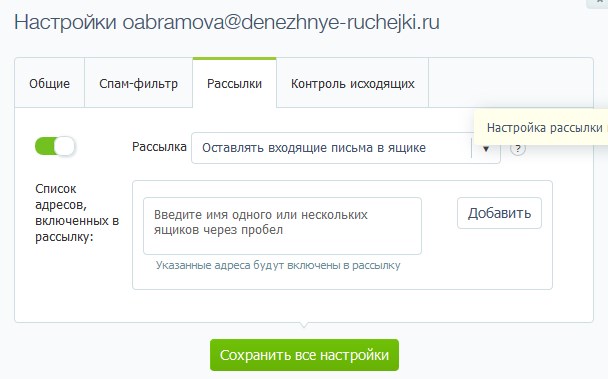
- "Indbakke Control" giver dig mulighed for at modtage alle breve sendt fra din mail på domænet til den ekstra adresse, der er angivet i indstillingerne.
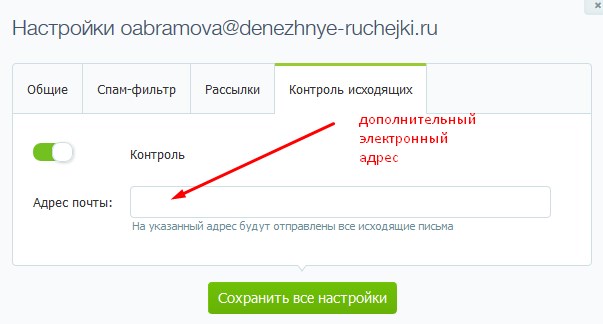
Sådan åbner du Mail Created
For at komme ind i postkassen, gå til Hosting, vælg i menuen postkontor, Klik på den ønskede adresse og indtast det kodeord, du har angivet under registreringen. Og du vil finde dig selv inde i din e-mailbox.
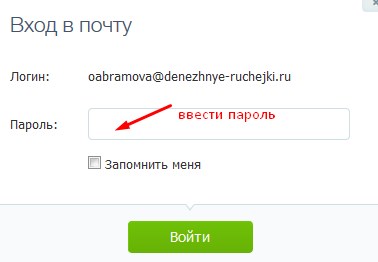
S.s. Faktisk er der en anden grund til, at jeg dedikerede denne artikel til, hvordan man opretter mail med mit domæne. I den næste artikel vil jeg fortælle dig, hvordan du tilføjer et abonnementsformular til dit websted via tjenesten. Og for dette skal vi bruge sådan e-mail.
At skabe oprettelse af denne artikel, jeg ønskede at være opmærksom på oprettelsen af \u200b\u200bpost kun gennem hosting. Men i virkeligheden kender jeg to flere muligheder, som det kan gøres: Brug mulighederne for søgemaskiner Yandex.ru og mail.ru.
Sådan oprettes mail med dit domæne gratis på Yandex.ru
Kopier og indsæt følgende link https://pddd.yandex.ru/domains_add/ i browseren. Du skal have en simpel mail til Yandex.ru, og du skal være logget på konto.
I vinduet, der åbner, er det første, du skal gøre, indsæt dit domænenavn i et tomt felt. Se for eksempel i screenshoten:

Det næste skridt er at bekræfte ejerskabet af domænet. Dette kan gøres med en af \u200b\u200bde tre foreslåede måder. Men jeg vil efter min mening vælge, at den enkleste ting er at downloade den foreslåede fil i rodmappen.
For at oprette en fil med Extension.html, brug Notepad ++ programmet. Det er gratis, og du kan nemt downloade det fra internettet. Jeg skrev allerede om dette program i et af mine artikler, og hvordan du kan arbejde.
Så åben Notepad ++ og indsæt teksten i den, som vi genererede Yandex, når vi tilføjer et domæne.
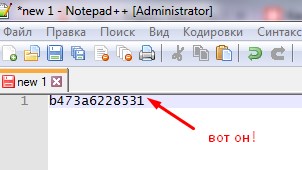
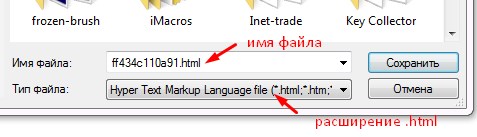
Nu skal den gemte fil downloades til din domæne rodmappe. I mit tilfælde bliver det public_html-mappen.
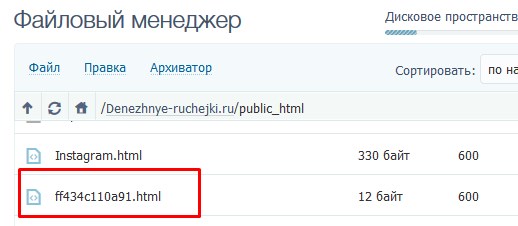
Vi har forladt for at kontrollere domæne ejerskab.
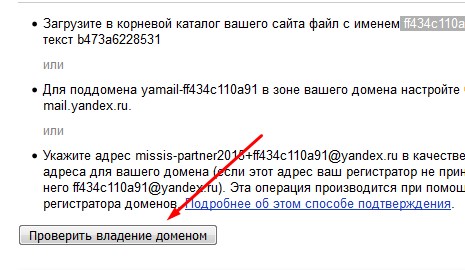
Hvis du gør alt rigtigt, vil du styrke dig på det andet trin - opsætning af MX-posten. Det viste sig at være meget simpelt på min hosting på min hosting. I fanen Domæner og underdomæner. I webstedsindstillingerne åbnede jeg MX-sektionen og valgte Yandex mail.. Knap Gem alle indstillinger.
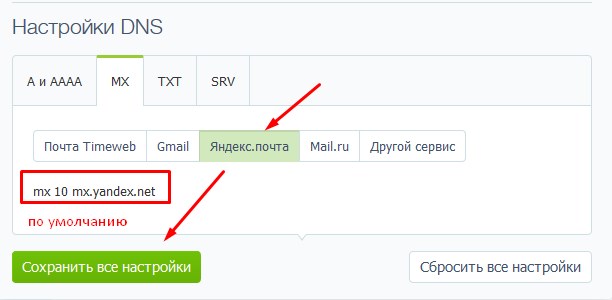
Efter bekræftelse på Yandex åbnede et nyt vindue med evnen til at indtaste et login og adgangskode til ny mail på dit domæne.
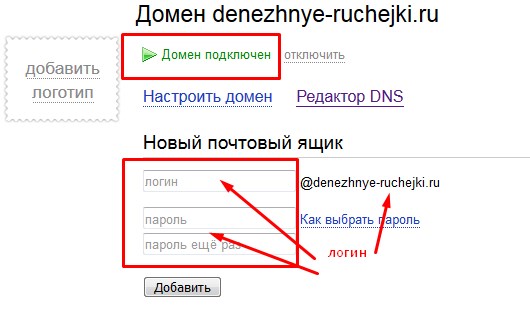
Efter al den succesfulde af ovennævnte handlinger har vi kun at komme ind på posthuset. Selvom her for at fuldføre registreringen, måtte jeg udfylde en standardformular.
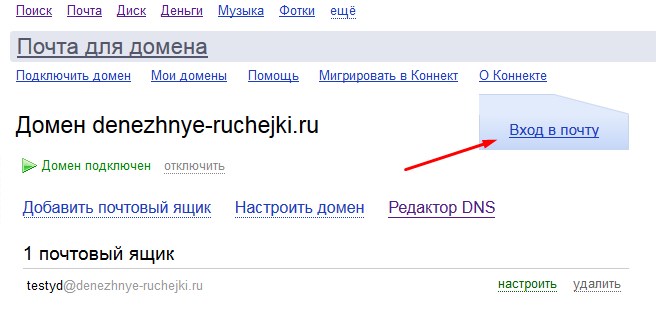
Sådan oprettes e-mail med dit domæne på Mail.ru
Lad os flytte til den sidste måde og overveje, hvordan du opretter mail med dit domæne via MAIL.RU Søg System.
Kopier og indsæt det næste link https://biz.mail.ru/mail/ i browseren. Tidligere skal du have en elektronisk boks på Mail.ru, og du skal være logget ind i systemet.
I vinduet, der åbnes, skal du indsætte navnet på dit domæne, som du vil starte en ny mail på.
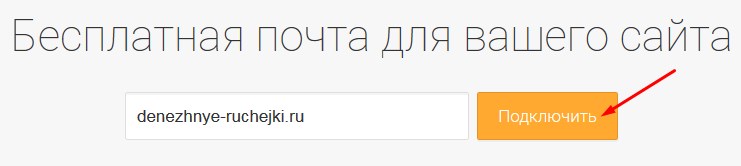
Næste trin Mail.ru tilbyder for at bekræfte, at du er ejer af det angivne domæne. Dette kan gøres med en af \u200b\u200bde 4 foreslåede måder. Vi bruger på samme måde som på Yandex.ru. Heldigvis behøver vi ikke at danne en HTML-fil selv - det skal kun downloade og downloade den i rodmappen på dit websted.
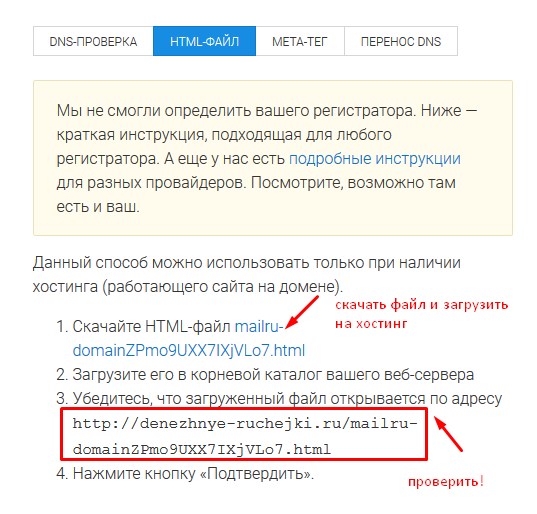
Jeg tror, \u200b\u200bdu allerede forstod, hvordan det kan gøres. Og hvis ikke - se min video tutorial. Følg instrukserne.
Det sidste trin er at konfigurere MX-posten. Nøjagtigt analogt med yandex.ru.
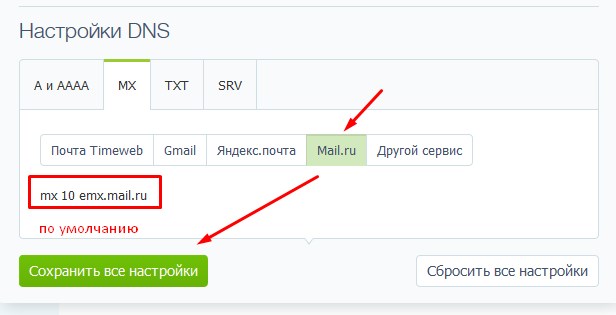
Det ser ud til at alt, men mail.rut kastede en anden opgave. Ud over at oprette MX-optagelsen for at oprette mail på dit domæne, skal du stadig konfigurere SPF-posten og DKIM-signaturen.
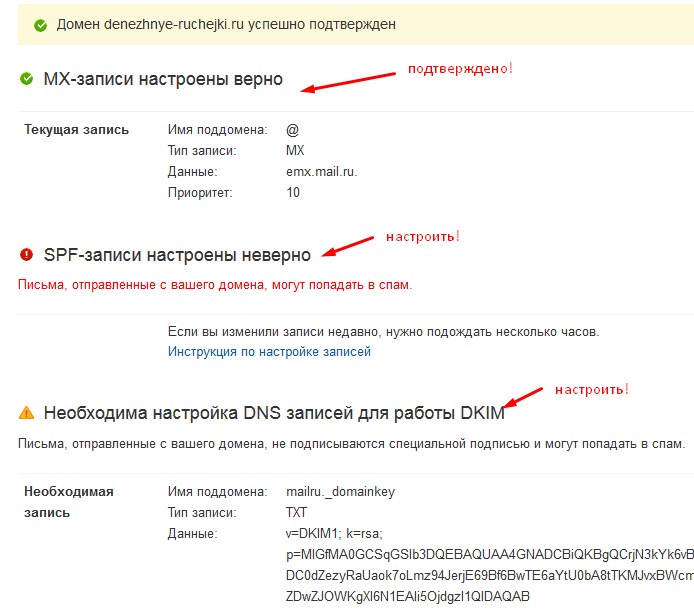
SPF Recording indstilling
For at konfigurere SPF-optagelsen skal du gå til indstillingerne på dit domæne, med navnet på, som du rent faktisk vil oprette mail, og tilføj næste indgang V \u003d SPF1 REDIRECT \u003d _SPF.Mail.ru til TXT-fanen.
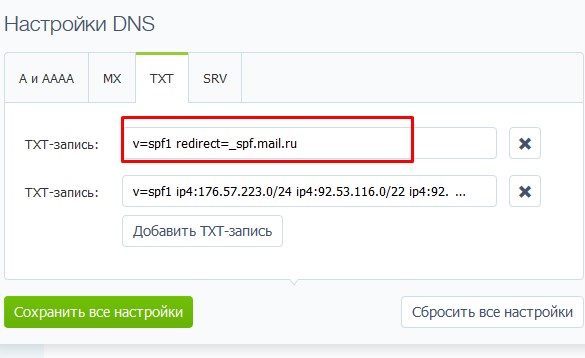
Den konfigurerede SPF-post beskytter domænet fra den falske og vil ikke tillade dine breve at komme ind i spam.
Opsætning af dkim signaturer
DKIM-SIGNATURE øger leveringsbreve og giver dig mulighed for at bekræfte, at dette er den rigtige adresse på afsenderen.
For at konfigurere DKIM signaturen med Timeweb Hosting opstod der et lille problem. For at implementere dette netop på denne hosting var det nødvendigt at oprette domænet for at oprette Mailru._domainKey-underdomænet, som jeg ikke kunne have gjort på grund af det punkt, der er i navnet.
Jeg ansøgte om supporttjenesten, og de gjorde det alene. På det nye underdomæne skal du tilføje en ny post i TXT-fanen.
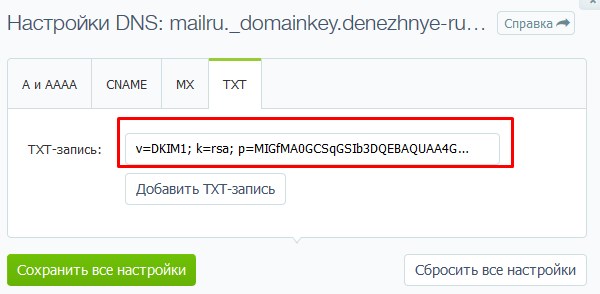
For at foretage ændringer i mail.ru tip, skal du vente et par timer. Vi venter).
I princippet er ændringerne skrevet på netværket, du kan allerede registrere mail med navnet på dit eget domæne via mail.ru, hvis du formåede at konfigurere MX-posten.
For at gøre dette, i sin hovedpost på Mail.ru klik på fanen Alle projekter - Mail for Business.
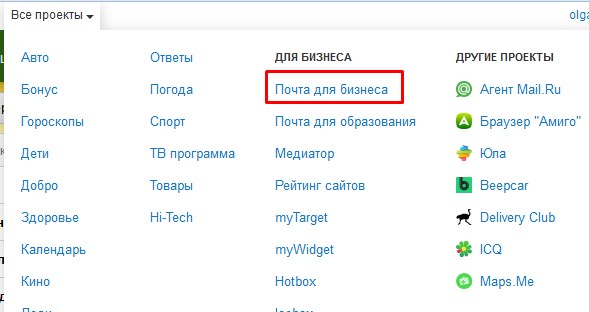
I det næste vindue - på knappen Mail.ru for Business.
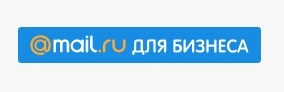
Tilføj nu brugeren.
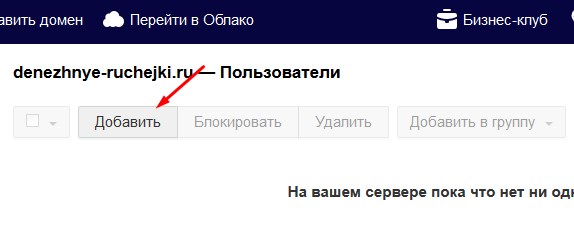
I det næste vindue skal du indtaste navnet og efternavnet, komme med et navn til din nye mail og adgangskode.
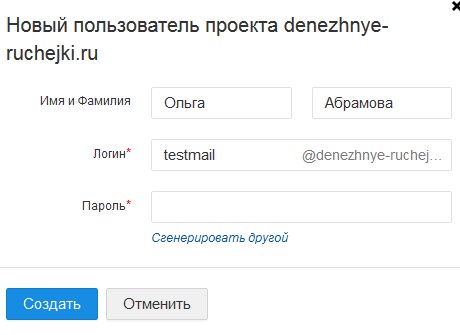
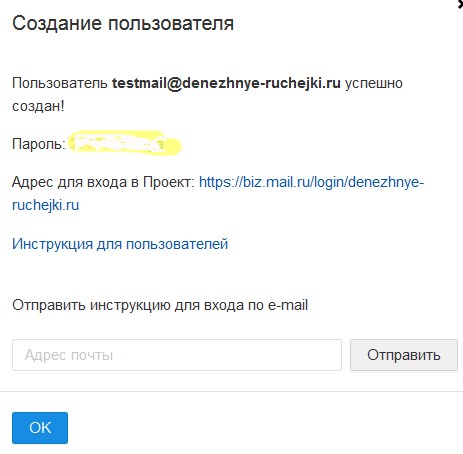
Vi kiggede på tre måder at oprette mail på dit domæne. Efter min mening gør det gennem din egen hosting er den nemmeste måde. Og hvad synes du, venligst skriv i kommentarerne.
